Le Généraliste
Intégrer votre certificat eHealth dans Le Généraliste
-
Demander ou renouveller le certificat eHealth
Appuyez ici pour le manuel de la demande ou du prolongement de votre certificat eHealth.
-
Intégrer le certificat eHealth dans Le Généraliste (manuel)
Prérequis
Afin de pouvoir réaliser cette installation, vous devez disposer de votre certificat fourni par eHealth. Si vous n’avez pas encore réalisé cette demande, Cette procédure est détaillée sur le site d’eHealth.
Lorsque vous avez obtenu votre certificat, celui-ci, doit se trouver dans un répertoire appelé « Keystore » : « C:UsersVOTRE NOM UTILISATEUR ehealthkeystore ».
1. Incorporation du certificat dans le Généraliste
Tout d’abord, il faut se rendre dans : C:UsersVOTRE NOM UTILISATEURehealthkeystore.
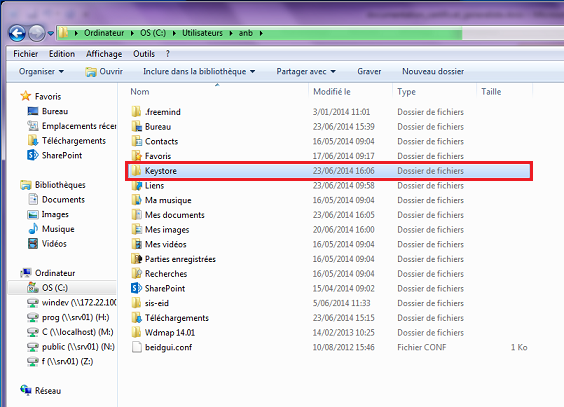
Double cliquez sur «Keystore » pour ouvrir le fichier.
Dans ce répertoire, se trouve 3 fichiers contenant votre n° NISS (SSIN=xxxxx). Sélectionnez ces trois fichiers et faites un clic droit afin de cliquer sur « Copier ».
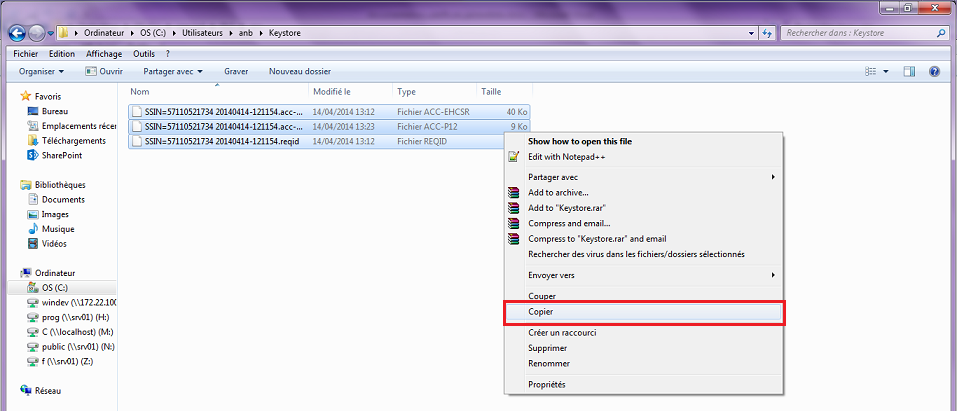
Ce sont ces 3 fichiers qui doivent être copiés dans le Généraliste
Pour ce faire, rendez-vous dans : C:specwd.
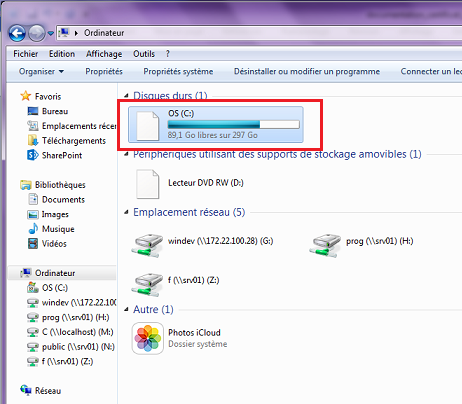
Double cliquez sur « C » afin de voir le contenu du disque.
Une fois dans le disque C, sélectionnez le répertoire « Specwd »
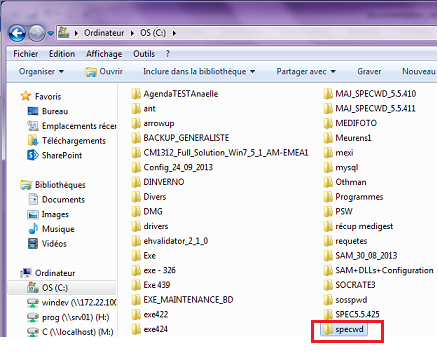
Lorsque vous êtes dans le répertoire du Généraliste (Specwd), double cliquez sur le dossier « P12 ».
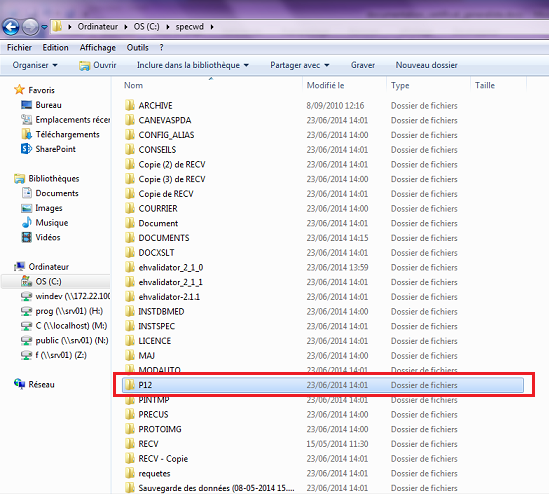
Ensuite, double cliquez sur « acc ».
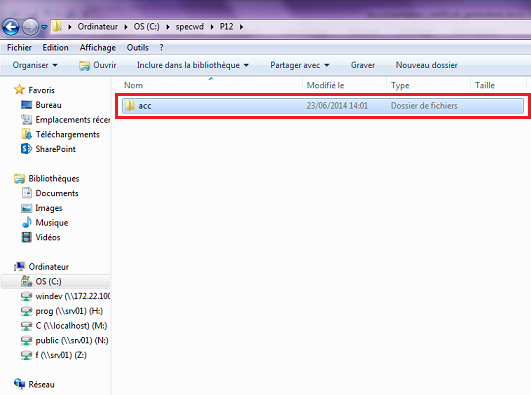
Dans ce répertoire, nous allons coller les 3 fichiers que nous avions copiés dans C:UsersVOTRE NOM UTILISATEURehealthkeystore.
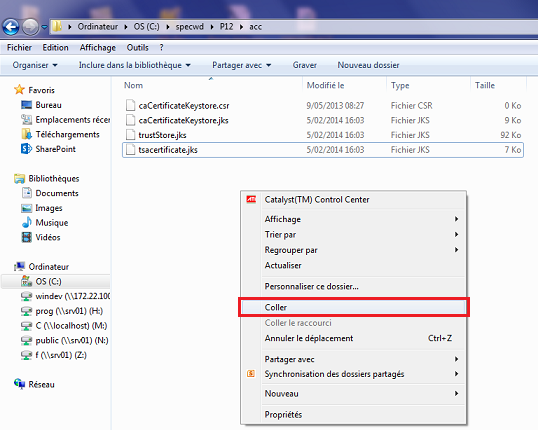
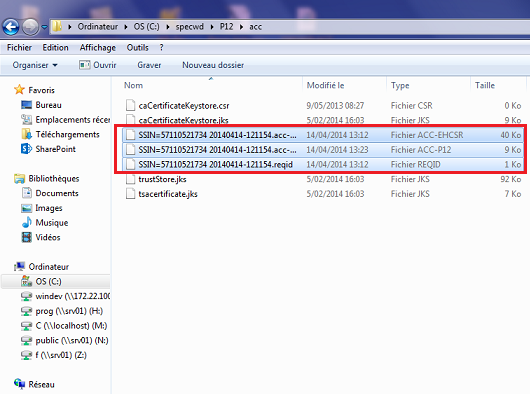
Comme vous pouvez le voir, le certificat est bien collé dans le Généraliste. Nous allons maintenant configurer le Généraliste pour l’utilisation de ce certificat.
2. Configuration du Généraliste pour l’utilisation du certificat eHealth
Vous pouvez maintenant ouvrir votre Généraliste. ATTENTION : il est nécessaire de se connecter avec le mot de passe correspondant au médecin ayant demandé son certificat.
Après avoir entré votre mot de passe, vous pouvez fermer le sélecteur de patient et vous rendre dans « Paramètres », « Utilisateurs » et dans « Utilisateurs ».
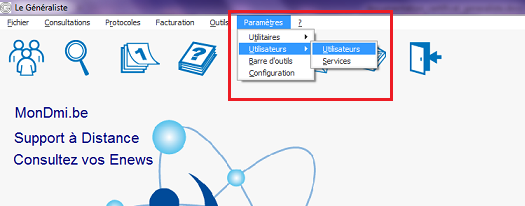
Ensuite, sélectionnez votre nom et double cliquez dessus.
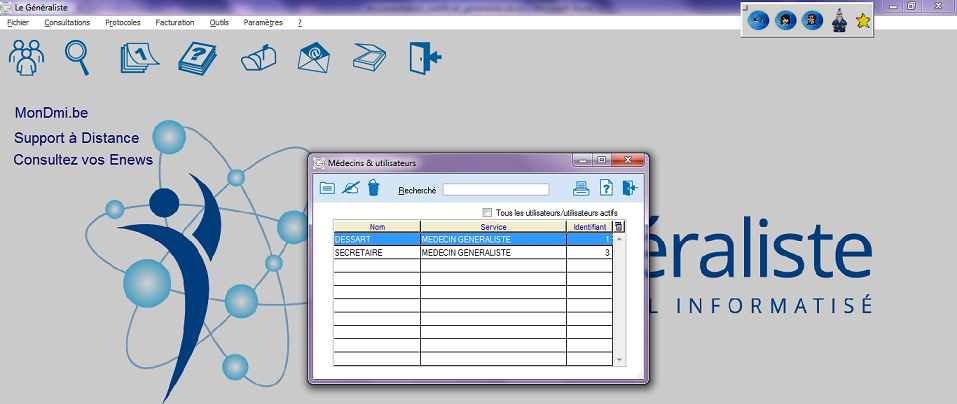
Votre fiche utilisateur s’affiche. Cliquez sur « Données Keystore ».
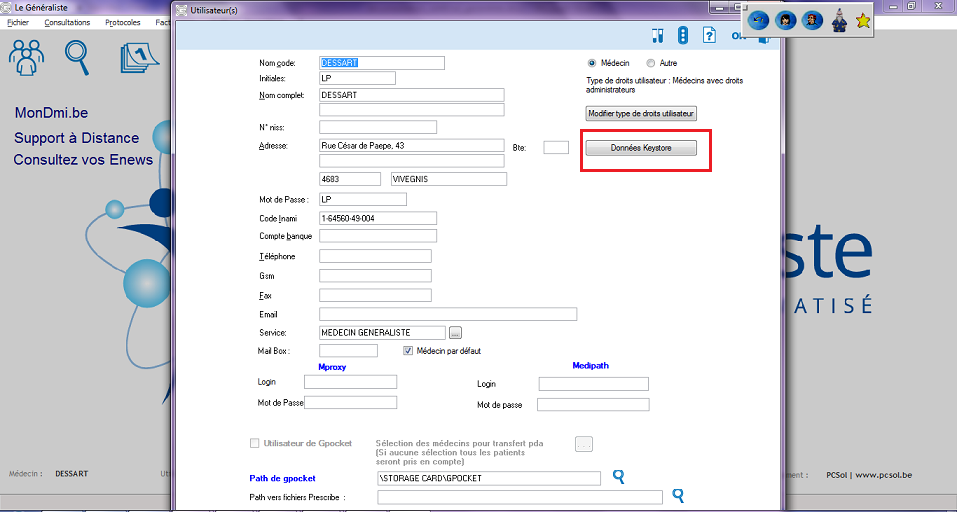
Cette fenêtre va apparaître :
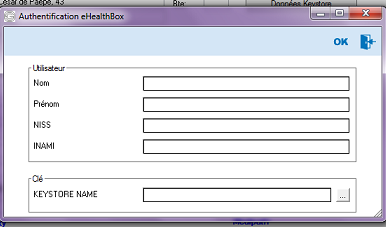
Dans cette fenêtre, vous pouvez introduire votre nom, prénom, numéro NISS et numéro INAMI.
Pour le « Keystore Name », nous allons cliquer sur l’icône suivante afin de pouvoir rechercher après votre certificat.
Pour ce faire, sélectionnez le répertoire « SPECWD », double cliquez sur « P12 » ensuite sur « acc ». Sélectionnez le fichier se terminant par P12 contenant votre n° NISS (SSIN=xxxxx) et cliquez sur « Ouvrir ».
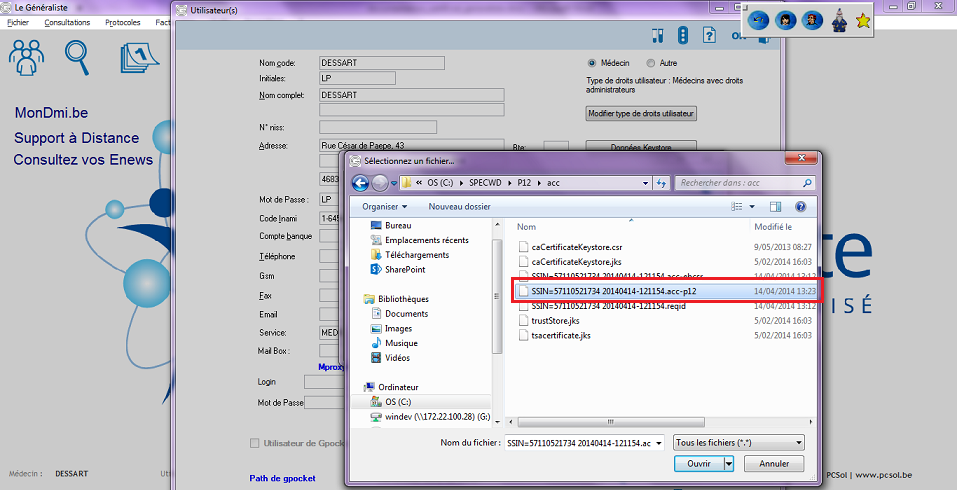
Lorsque toutes les données sont bien complétées, vous pouvez cliquer sur « OK » pour valider et de nouveau sur « OK » pour quitter votre page utilisateur.
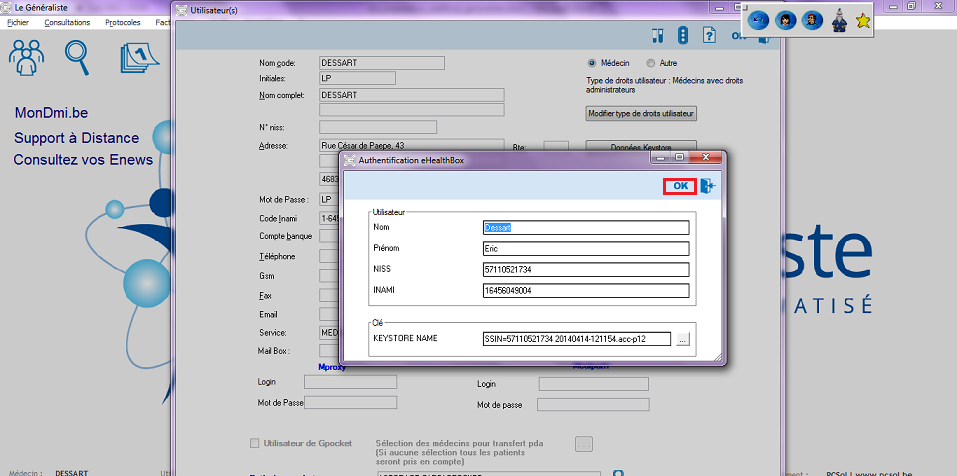
eHealth recommande l’utilisation systématique de la carte d’identité pour l’utilisation des services. Malgré tout, il existe une procédure d’exception permettant de vous en passer dans les cas de « force majeure ». Pour ce faire, il faut se rendre dans le menu « Paramètres » et ensuite dans « Configuration ».

Ensuite, rendez-vous dans l’onglet « Lecteur de carte/Sélection du Hub ». C’est à cet endroit que vous pouvez définir le Hub utilisé ainsi que cocher si vous souhaitez ou non utiliser la carte d’identité pour se connecter aux services eHealth.
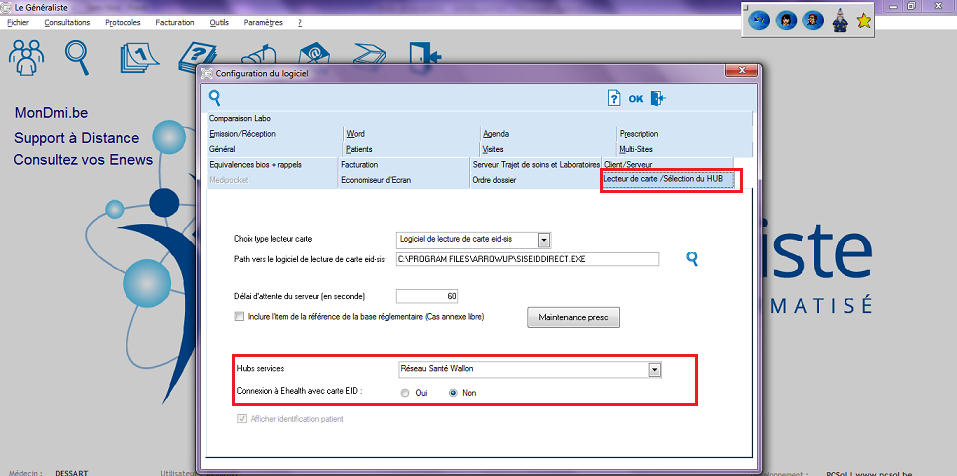
La configuration du certificat est terminée. Cliquez sur « OK » pour enregistrer vos modifications et quitter la configuration du logiciel.
Wij zorgen voor uw persoonlijk eHealth-certificaat (betalende dienst)
Indien u het eHealth-certificaat niet zélf wenst aan te vragen of indien u technische problemen ondervindt, kan u beroep doen op onze betalende dienst. Deze dienst wordt mogelijk gemaakt door de servicedesk van CareCoach. Wij zorgen voor de correcte aanvraag of verlenging van uw eHealth-certificaat. De kostprijs voor deze dienst bedraagt €85 excl. BTW
Nadat u het bestelformulier heeft ingevuld, zal u gecontacteerd worden door een van onze medewerkers voor een interventie vanop afstand. Om u van een optimale dienstverlening te voorzien, vragen wij u om het bestelformulier zo compleet mogelijk in te vullen.
Uw persoonsgegevens worden steeds verwerkt conform de huidige GDPR-regelgeving.